电脑win10连接wifi显示651怎么解决 电脑win10连接wifi显示651怎么解决方法
当我们使用电脑连接WiFi时,有时会遇到显示651错误的情况,这时候我们就需要寻找解决方法来解决这个问题,在Windows 10系统中,出现651错误可能是由于网络设置问题或者驱动程序错误引起的。我们可以尝试重新设置网络连接或更新驱动程序来解决这一问题。接下来我们将介绍一些常见的解决方法,帮助大家顺利解决Windows 10连接WiFi显示651错误的情况。
解决方法:
1、win10宽带连接错误651其实是因为我们当前的网络环境出现故障所引起的,导致这种代码出现的原因:网路硬件故障、网线故障、系统故障,我们只需要检查几个步骤就可以解决这个问题。

2、如果想要判断是否是因为硬件原因所导致的问题,那么最简单的方法就是,我们准备2台电脑直连网络接口,也就是我们家庭的光纤猫,如果两台电脑均无法上网,那么就是因为我们硬件的问题,或者光纤猫设置的问题。

3、当然也有可能是线路的故障所引起的问题,因为机器是很难损坏的,所以我们需要排除是否是因为光纤损坏和网线的损坏出现的错误651,我们将线路插在光纤猫上,无论是否配置光纤猫,灯都会亮的,如果不亮,那么则是线路的问题,需要我们自己去保修。

4、如果确认并非是网线以及硬件问题,我们按下win+r打开运行菜单输入CMD,在,CMD中输入:netsh winsock reset重置当前的网络缓存,然后重启电脑。
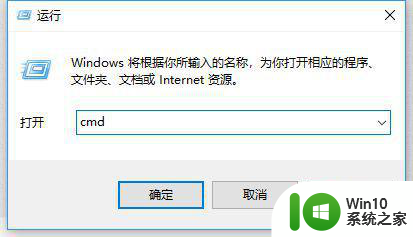
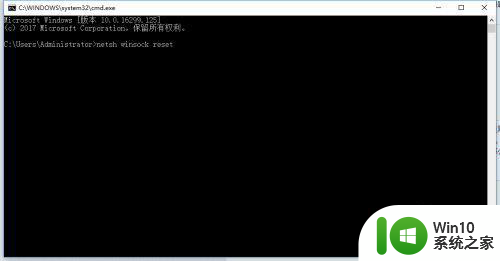
5、这时我们就可以正常浏览网页了,我们在遇到问题时,首先要排除硬件的问题、例如光纤猫,然后在排除电脑网口的问题,如果都是可以正常使用的话,那么则是因为线路问题引起的故障。
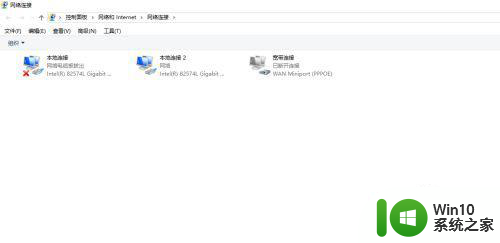
以上就是电脑win10连接wifi显示651怎么解决的全部内容,有需要的用户就可以根据小编的步骤进行操作了,希望能够对大家有所帮助。
电脑win10连接wifi显示651怎么解决 电脑win10连接wifi显示651怎么解决方法相关教程
- win10电脑连接WiFi显示无internet网络解决方法 Win10电脑连接WiFi但显示无internet解决方法
- win10笔记本电脑连接wifi后系统显示无网络安全不能用怎么办 win10笔记本电脑连接wifi后显示无网络安全怎么解决
- 电脑win10连wifi显示黄色感叹号怎么解决 电脑无法连接WiFi显示黄色感叹号怎么解决
- win10宽带连接失败错误651解决方法 win10连接宽带显示错误651怎么办
- 错误连接651怎么解决 win10笔记本宽带连接错误651解决方案
- w10没有显示wifi连接如何解决 w10不显示wifi连接怎么办
- win10电脑wifi提示密码错误别的手机能用解决方法 Win10电脑连接WiFi时提示密码错误但其他设备可以连接解决方法
- w10电脑wifi显示无法连接到此网络解决方法 w10电脑wifi无法连接到此网络怎么办
- w10电脑wifi显示无internet安全解决方法 w10电脑wifi连接但显示无internet安全解决方法
- win10笔记本电脑连接wifi显示无internet的详细处理方法 win10笔记本电脑连接wifi无internet怎么办
- win10电脑u盘不显示 U盘连接Win10电脑后不显示怎么解决
- w10宽带连接错误651修复方法 w10电脑连接宽带错误651怎么解决
- 蜘蛛侠:暗影之网win10无法运行解决方法 蜘蛛侠暗影之网win10闪退解决方法
- win10玩只狼:影逝二度游戏卡顿什么原因 win10玩只狼:影逝二度游戏卡顿的处理方法 win10只狼影逝二度游戏卡顿解决方法
- 《极品飞车13:变速》win10无法启动解决方法 极品飞车13变速win10闪退解决方法
- win10桌面图标设置没有权限访问如何处理 Win10桌面图标权限访问被拒绝怎么办
win10系统教程推荐
- 1 蜘蛛侠:暗影之网win10无法运行解决方法 蜘蛛侠暗影之网win10闪退解决方法
- 2 win10桌面图标设置没有权限访问如何处理 Win10桌面图标权限访问被拒绝怎么办
- 3 win10关闭个人信息收集的最佳方法 如何在win10中关闭个人信息收集
- 4 英雄联盟win10无法初始化图像设备怎么办 英雄联盟win10启动黑屏怎么解决
- 5 win10需要来自system权限才能删除解决方法 Win10删除文件需要管理员权限解决方法
- 6 win10电脑查看激活密码的快捷方法 win10电脑激活密码查看方法
- 7 win10平板模式怎么切换电脑模式快捷键 win10平板模式如何切换至电脑模式
- 8 win10 usb无法识别鼠标无法操作如何修复 Win10 USB接口无法识别鼠标怎么办
- 9 笔记本电脑win10更新后开机黑屏很久才有画面如何修复 win10更新后笔记本电脑开机黑屏怎么办
- 10 电脑w10设备管理器里没有蓝牙怎么办 电脑w10蓝牙设备管理器找不到
win10系统推荐
- 1 番茄家园ghost win10 32位官方最新版下载v2023.12
- 2 萝卜家园ghost win10 32位安装稳定版下载v2023.12
- 3 电脑公司ghost win10 64位专业免激活版v2023.12
- 4 番茄家园ghost win10 32位旗舰破解版v2023.12
- 5 索尼笔记本ghost win10 64位原版正式版v2023.12
- 6 系统之家ghost win10 64位u盘家庭版v2023.12
- 7 电脑公司ghost win10 64位官方破解版v2023.12
- 8 系统之家windows10 64位原版安装版v2023.12
- 9 深度技术ghost win10 64位极速稳定版v2023.12
- 10 雨林木风ghost win10 64位专业旗舰版v2023.12